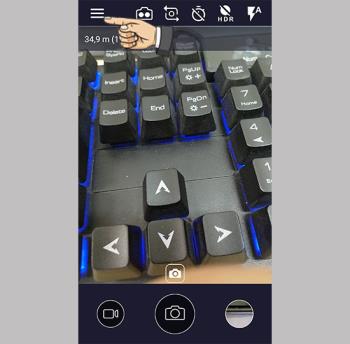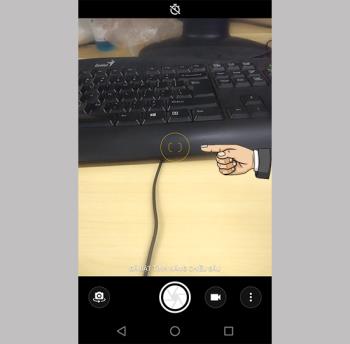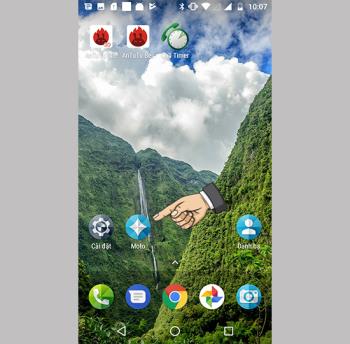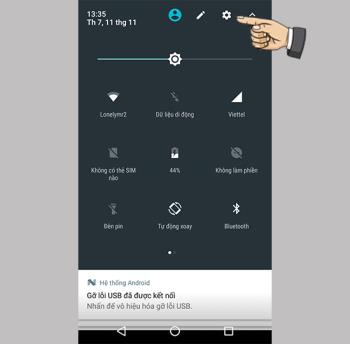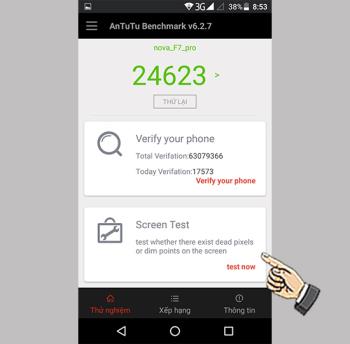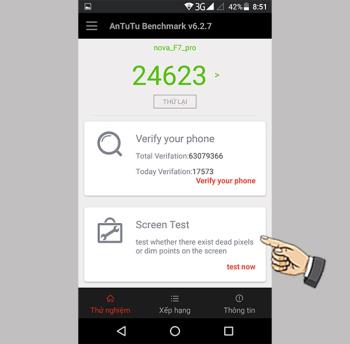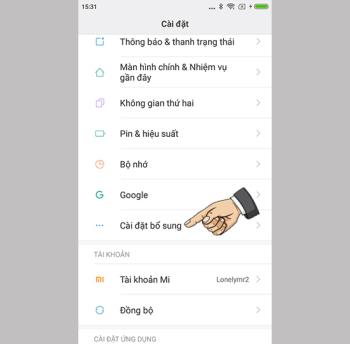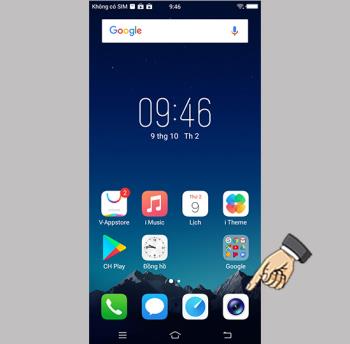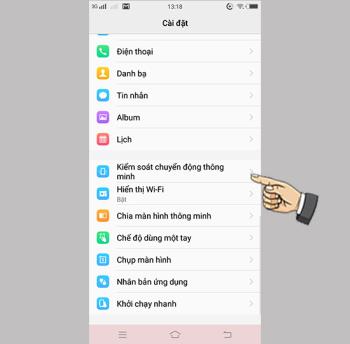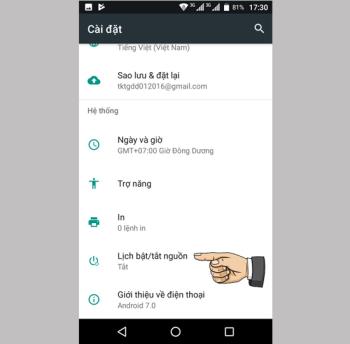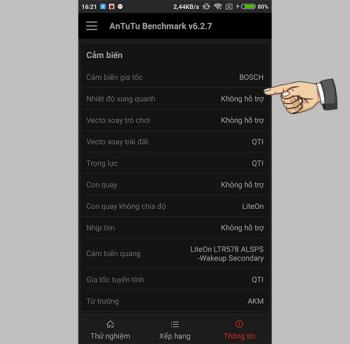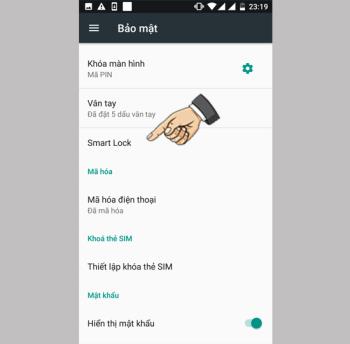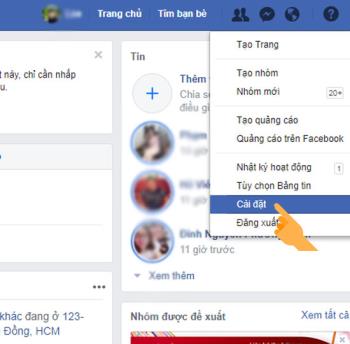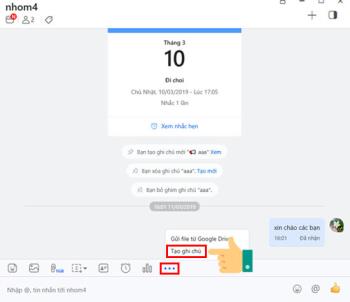Verificați informațiile despre dispozitivul de pe Nokia 8
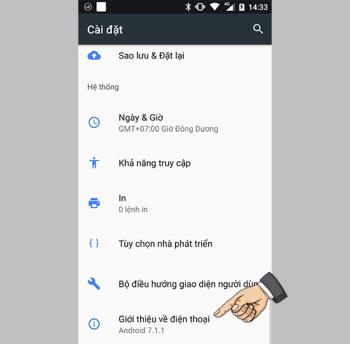
Puteți verifica informațiile despre imei, codul dispozitivului prin setări.
Acest articol este ghidat în vietnameză (inclusiv interfața și instrucțiunile în cuvinte). Dacă telefonul dvs. folosește engleza, puteți vedea cum puteți schimba limba telefonului din engleză în vietnameză după cum urmează:
>>> Instrucțiuni despre cum să schimbi limba din engleză în vietnameză pe dispozitivele Android .
Această pictogramă apare de obicei atunci când telefonul dvs. are probleme, fără a prinde semnalul. De acolo, este imposibil să utilizați funcții de bază, cum ar fi: Ascultarea - apelarea, mesageria prin sms sau accesarea datelor din rețeaua mobilă (3G, 4G, ...).

Pictograma cercului încrucișat poate apărea deasupra sau lângă pictograma coloanei unde.
Când este afișată această pictogramă, urmați pașii de mai jos în ordine pentru a face ca această pictogramă a cercului slash să dispară!
Tutorialul se face pe telefonul Galaxy S10 + . Pentru alte dispozitive Android sau care rulează alte versiuni Android, interfața poate fi diferită, dar pașii sunt similari.
Eroarea telefonului de a nu primi semnal, deși nu este comună, dar uneori îl primești. Prima cauză se poate datora mediului înconjurător, poziției în care vă aflați .
Dacă călătoriți cu prieteni sau rude, le puteți împrumuta telefonul pentru a verifica dacă există semnal. Dacă mergeți singur, puteți încerca să vă mutați într-o altă locație.

Acolo unde nu există un turn de telecomunicații, este de asemenea ușor să provocați pierderi de semnal
De asemenea, dacă telefonul altcuiva primește un semnal, dar al tău nu, problema este cel mai probabil telefonul tău.
Puteți consulta următoarele moduri de a remedia această eroare pe telefon.
Cel mai simplu mod de fiecare dată când telefonul întâmpină o eroare, inclusiv fără erori de semnal, este repornirea dispozitivului.
Pentru a reporni dispozitivul, țineți apăsat butonul de alimentare > Selectați Repornire > Apăsați din nou pentru a reporni telefonul.
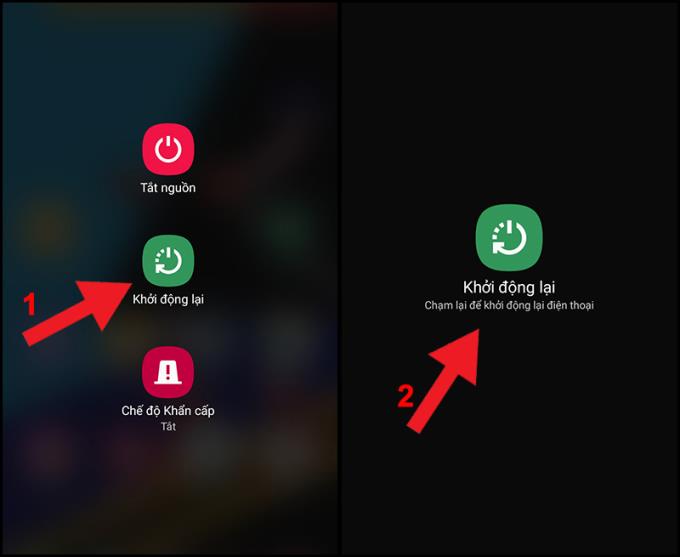
Reporniți operațiunea
Accesați aplicația Setări> Conexiuni > Mod avion > Atingeți comutatorul, așteptați aproximativ 15 secunde și apoi apăsați-l din nou pentru a-l opri.
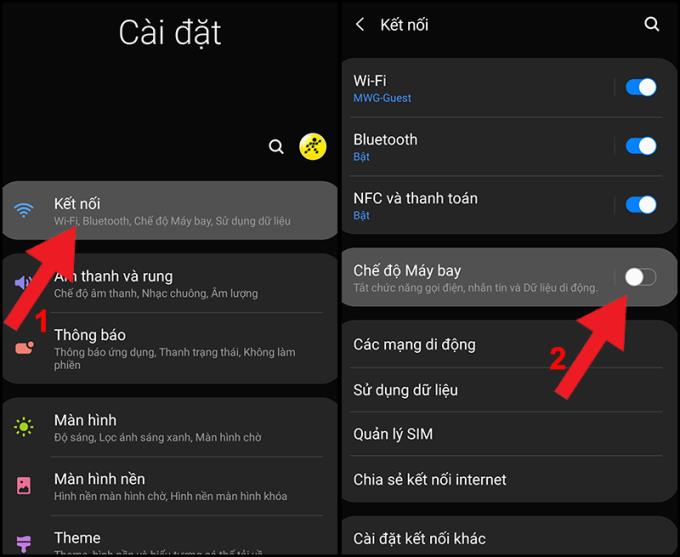
Modul avion
Alternativ: în ecranul principal, trageți bara de notificare în jos > Mod avion > Așteptați 15 secunde și apoi apăsați din nou.
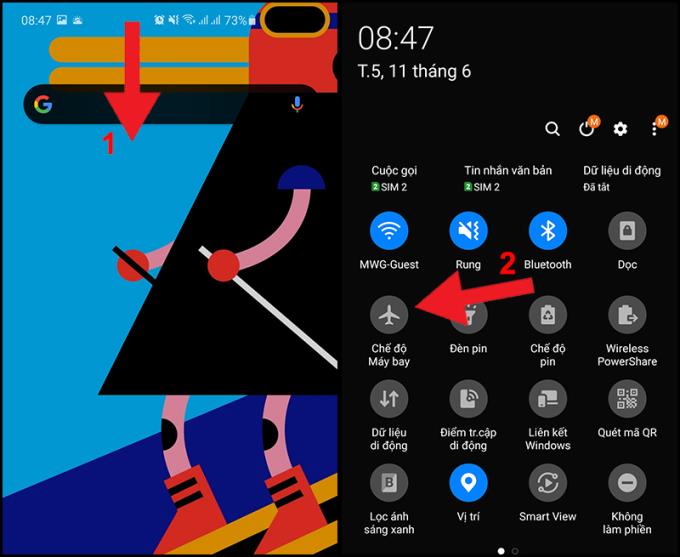
Bara de notificari
Accesați Setări> Conexiuni > Rețele mobile .
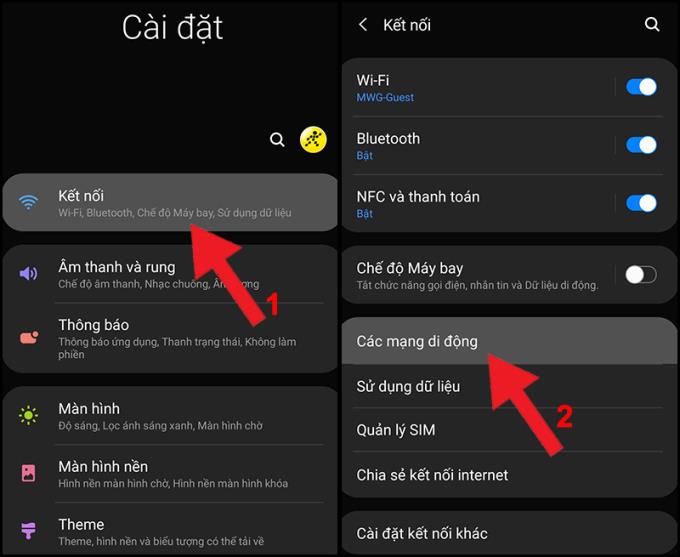
Rețele celulare
Apoi, selectați Furnizor de rețea > Selecție manuală .
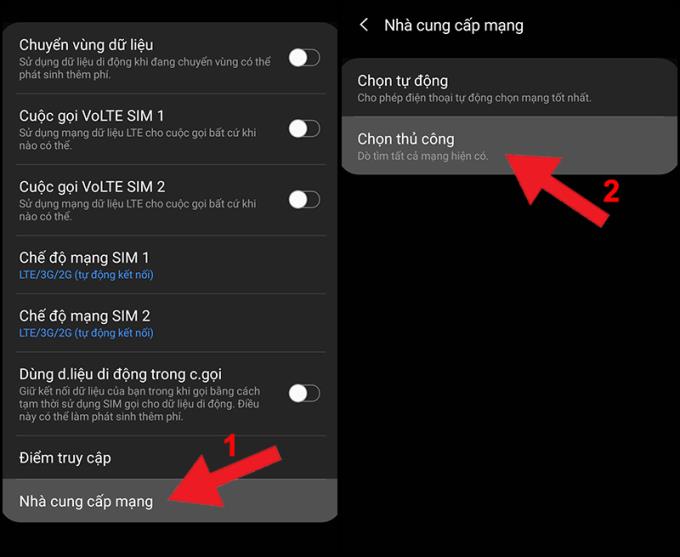
Selectare manuală
Așteptați până se afișează lista operatorilor, apoi faceți clic pe numele corect al operatorului pe care îl utilizați.
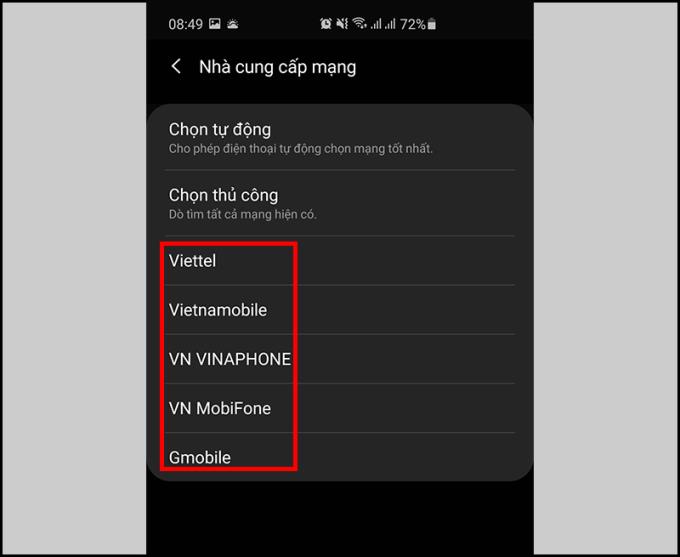
Selectați operatorul de transport pe care îl utilizați
Cel mai simplu mod de a remedia această eroare este să eliminați cartela SIM de pe dispozitiv. Puteți curăța cartela SIM cu o cârpă moale, precum și curăța slotul SIM . Uneori, praful se agață de SIM și face imposibilă obținerea unui semnal.
Îți mulțumesc că te-ai uitat și ne vedem în următoarele postări.
Vezi mai mult:
>>> Cum să trimiteți fișiere de înregistrare prin Zalo pe iPhone, telefon Android
>>> Cum se setează parola de blocare a ecranului pe cele mai recente telefoane Android 2020
Puteți verifica informațiile despre imei, codul dispozitivului prin setări.
Funcția va afișa o cruce în obiectiv pentru a face o fotografie.
Puteți programa autodeclanșatorul dorit.
Pur și simplu rotiți încheietura de două ori pentru a activa camera de pe orice ecran.
Opțional, puteți comuta afișarea pictogramelor barei de stare după cum doriți.
Cu cât un telefon tactil are mai multe puncte tactile, cu atât atingerea va fi mai fină și mai receptivă.
Când cumpărați un telefon, puteți verifica ecranul telefonului pentru a vedea dacă există puncte moarte, pete luminoase pentru a vedea dacă este defect sau nu?
Funcția va șterge toate datele dispozitivului înapoi la valorile implicite inițiale, ar trebui să faceți o copie de siguranță a datelor înainte de a restaura.
Fotografie vocală facilitează obținerea celor mai bune fotografii spunând Cheese.
Funcția de apel inteligent vă ajută să efectuați apeluri rapide plasându-l la ureche în timp ce sunteți în contact sau la telefon.
Temporizatorul de pornire și oprire vă poate ajuta să gestionați și să vă ajute să controlați mai bine timpul pe care îl utilizați.
Puteți verifica senzorii dispozitivului echipat cu aplicația Antutu Benchmark.
Deblocarea implicită a feței pe Xiaomi Mi A1 32GB vă va ajuta să deschideți rapid telefonul fără amprente sau parole similare cu Face ID.
Primești multe notificări Facebook enervante, dar nu știi unde să le oprești, articolul de astăzi te va ghida să dezactivezi notificările Facebook în colțul ecranului computerului.
În prezent, majoritatea aplicațiilor de rețea socială au o funcție de luare a notelor în conversațiile de grup, în care Zalo a fost, de asemenea, actualizat cu această caracteristică, adăugând note de grup va fi mai ușor să anunțați evenimente. Evenimente, anumite locuri de muncă pentru persoanele din grupul de chat. Vă voi îndruma să utilizați funcția de note de grup de chat de pe telefon și aplicația Zalo de pe computer
Dacă familia dvs. folosește o rețea de cablu pentru a vă conecta direct la un laptop Windows 10 fără un router WiFi, puteți transforma laptopul într-un hotspot WiFi ca un smartphone, aducând multe experiențe interesante. Urmați împreună cu articolul de mai jos
Google Chrome este adesea cauza computerului dvs. lent. Chiar dacă deschideți prea multe file în Chrome, acest lucru va face ca computerul să nu mai funcționeze, provocând fenomenul complet al discului și RAM. Astăzi, vă voi arăta cum să verificați care filă Chrome încetinește computerul
În paralel cu modificările iOS 13 pe iPhone pe care Apple le-a anunțat recent, noile iPad-uri vor avea un sistem de operare dedicat numit iPadOS. Odată cu aceasta, Apple a dezvoltat caracteristici special pentru utilizatorii iPad.
Ați auzit multe despre videoclipul time-lapse sau video time-lapse, dar încă nu sunteți sigur ce este? Acest articol vă va ajuta să înțelegeți mai bine!
În căsuța de e-mail Gmail, veți primi uneori e-mailuri cu conținut publicitar, de la bănci, servicii web, supermarketuri, cursuri de îmbogățire, seminarii, imobiliare ... vă fac să pierdeți timpul filtrând Gmail. Astăzi vă voi ghida cum să blocați spamul, să blocați Gmail ciudat de la trimiterea de e-mailuri pe Gmail pe computer